Hướng dẫn cấu hình cổng wan router mikrotik thật đơn giản và chi tiết
I.Mở đầu
- Mạng WAN (wide area network) là mạng truyền thông trải rộng trên một khu vực địa lý rộng lớn như trên các thành phố, tiểu bang hoặc quốc gia và vùng lãnh thổ. Chúng có thể kết nối các bộ phận của một doanh nghiệp hoặc chúng có thể kết nối các mạng nhỏ với nhau thành mạng toàn cầu.
- Trong phạm vi bài này, Hoàng Lâm chỉ tập trung hướng dẫn các bạn cấu hình cổng WAN router mikrotik theo các trường hợp: quay PPPoE, DHCP, Static IP

II.Trường hợp quay PPPoE không vlan tag trên cổng wan router mikrotik
- PPPoE: (point to point protocol) là giao thức thiết kế để truyền dữ liệu qua mạng ethernet thông qua một máy chủ duy nhất. Do đó nhiều khách hàng có thể kết nối đến cùng một máy chủ của nhà cung cấp dịch vụ ISP và cùng lúc truy cập internet.
- Yêu cầu: modem nhà mạng chuyển Bridge mode, cần có user/ pass của đường truyền
1.Truy cập tab PPP trên winbox
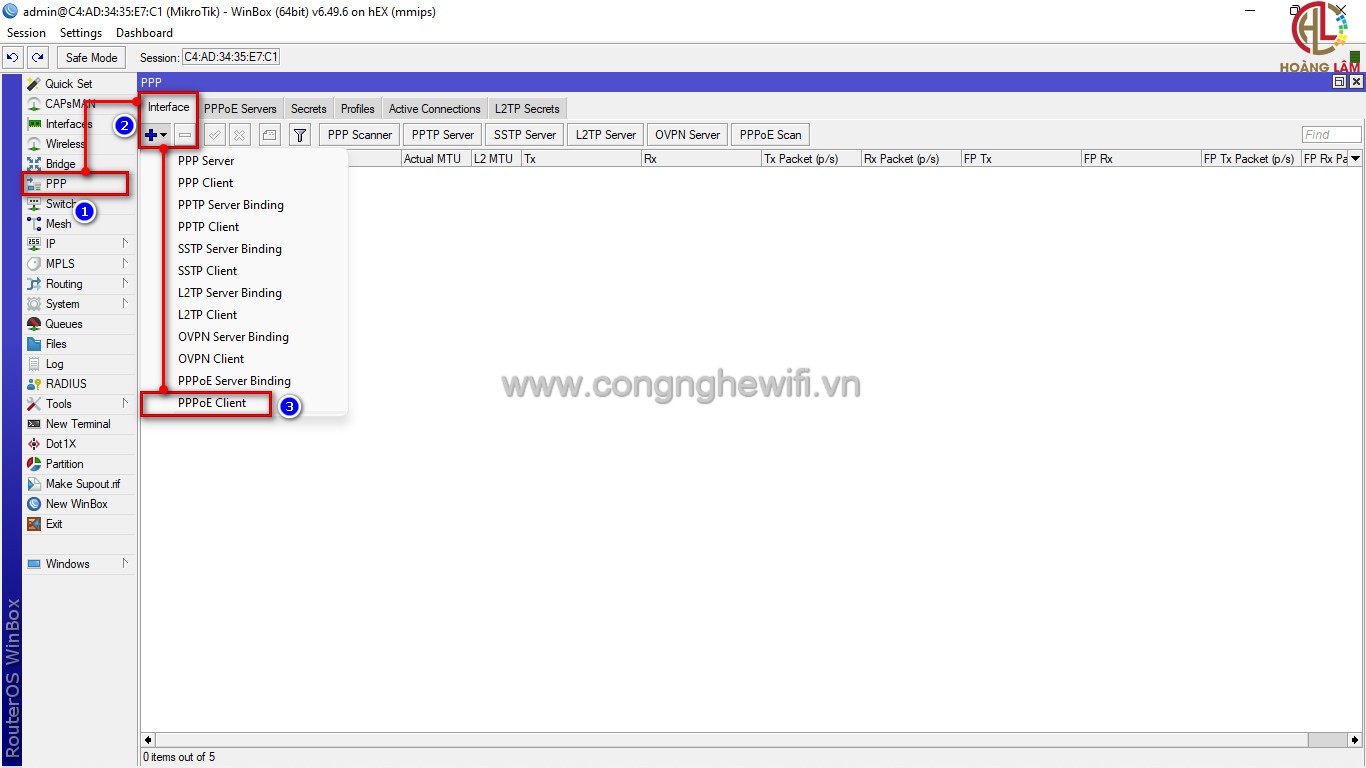
2.Chọn interface wan
- Tại tab General --> interface: ta chọn cổng trên mikrotik sẽ kết nối đến modem/ converter nhà mạng.
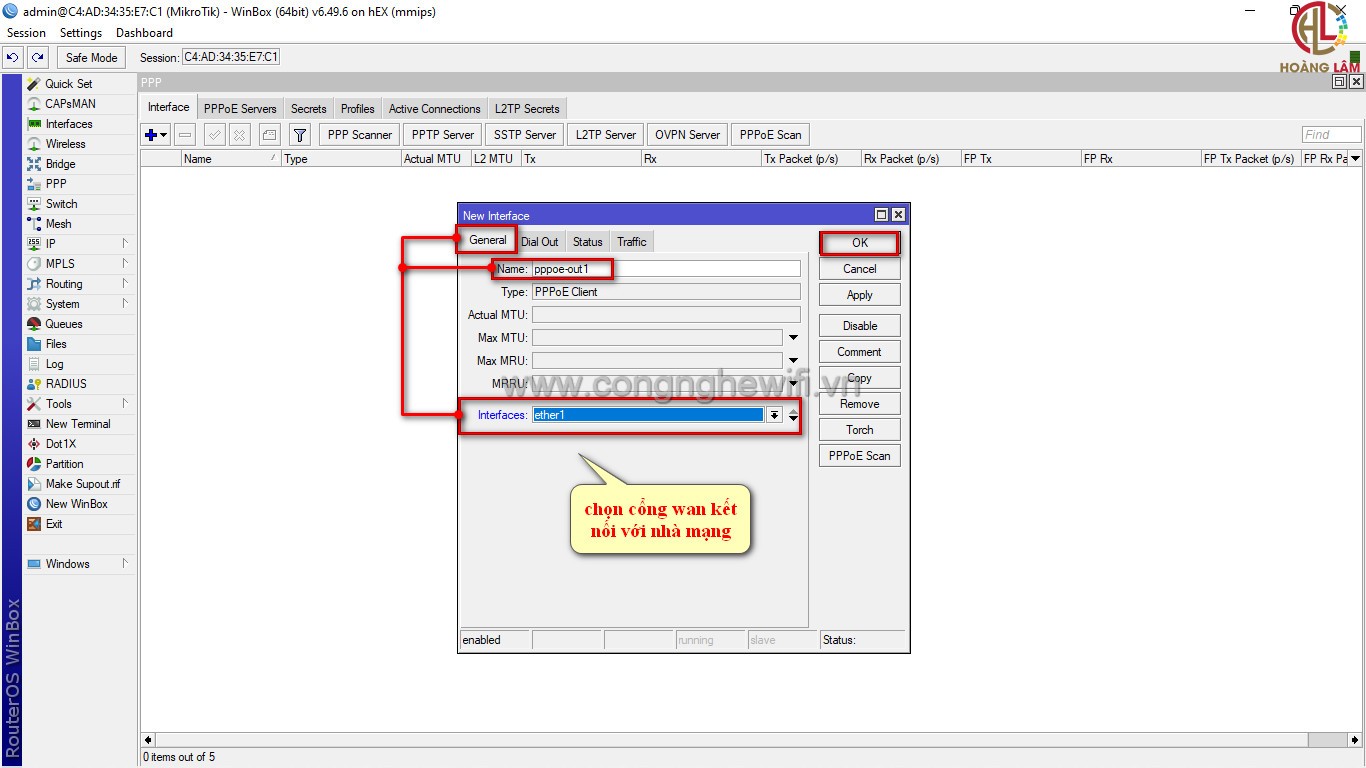
3.Chứng thực Account pppoe
- Tab Dial out: nhập user/ pass của đường truyền do nhà cung cấp dịch vụ cung cấp
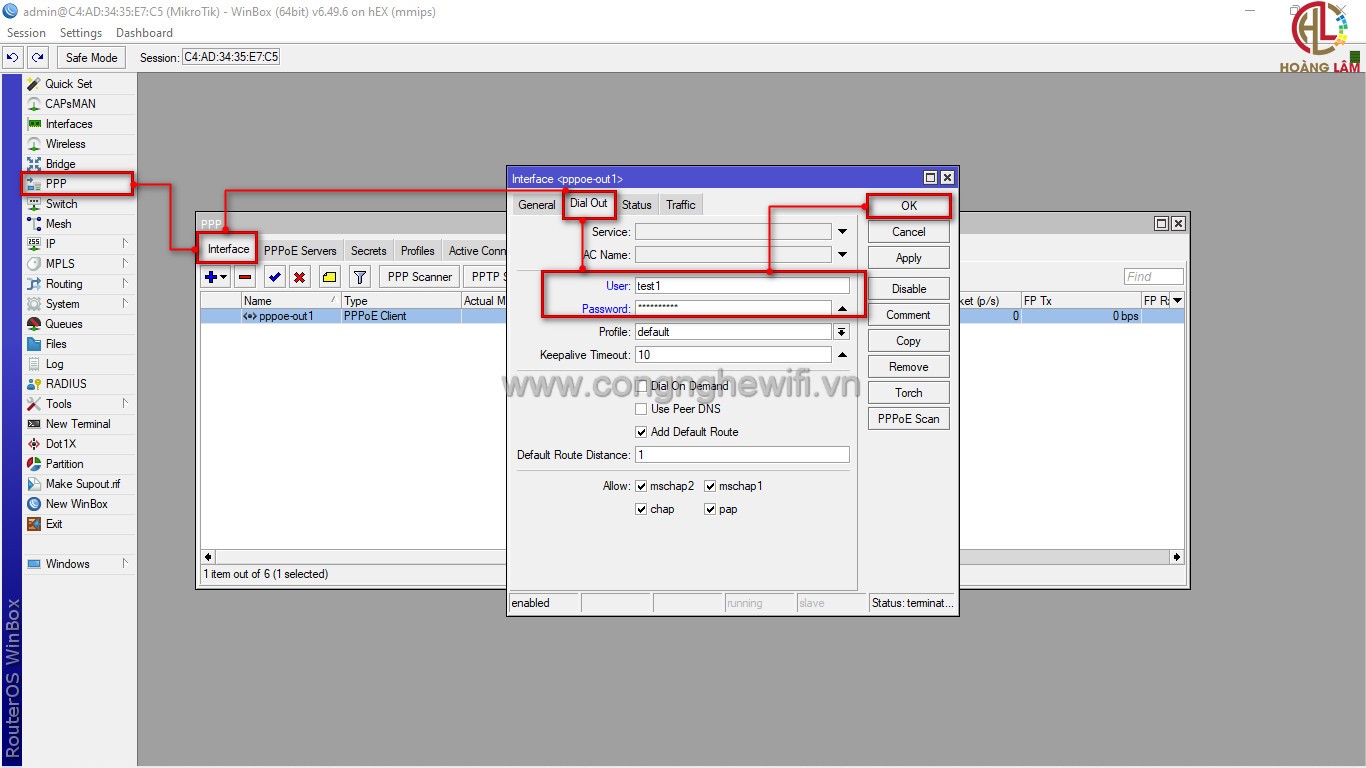
4.Kiểm tra cấu hình
- Sau khi cấu hình, nếu có chữ “R” xuất hiện thì bạn đã cấu hình thành công dịch vụ, hoặc dùng terminal để kiểm tra
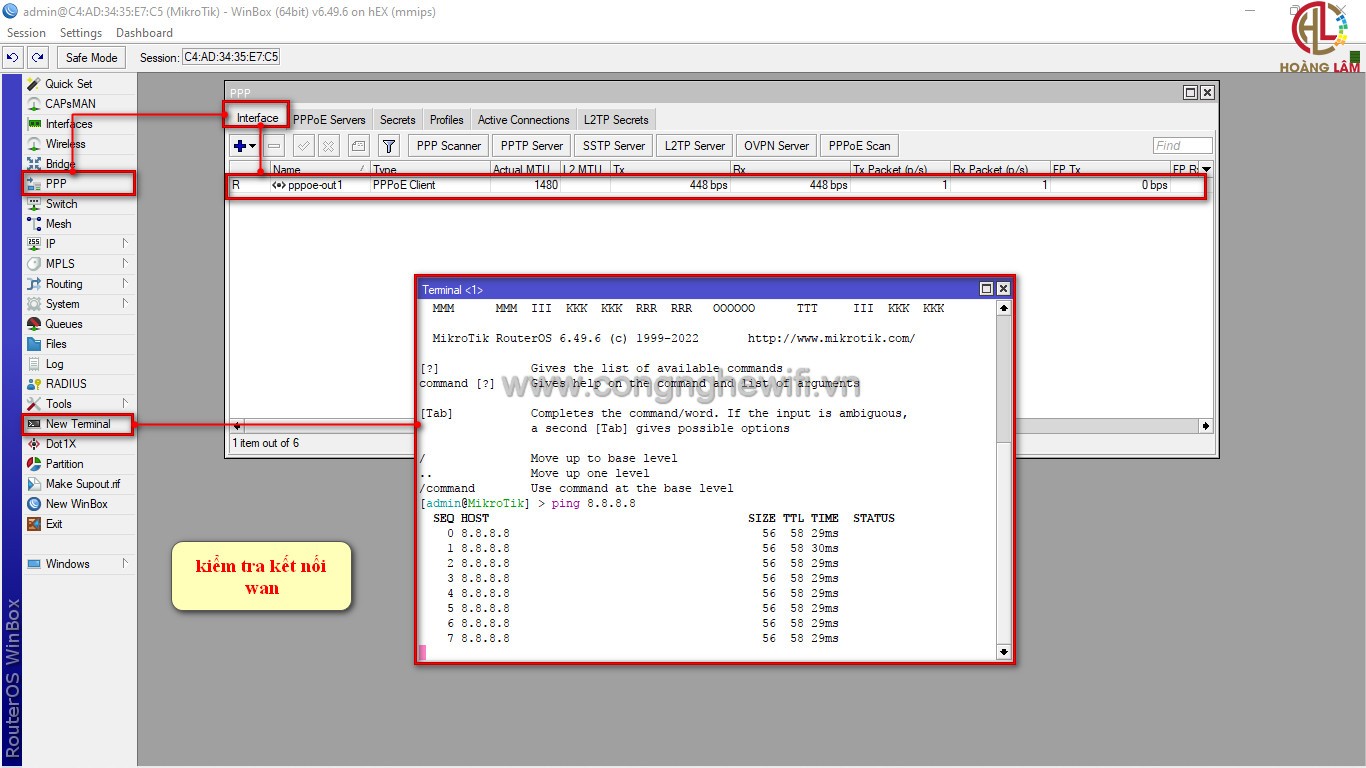
III.Trường hợp quay PPPoE có vlan tag
- Yêu cầu: modem nhà mạng chuyển Bridge mode, cần có user/ pass và vlan tag của đường truyền. Để biết chính xác các thông tin này thì bạn cần liên hệ với nhà cung cấp dịch vụ ISP.
- Một số vlan tag hay dùng của nhà mạng ở Việt Nam như sau, Viettel: 35; VNPT 10; FPT không dùng … hoặc bạn cũng có thể yêu cầu ISP tắt vlan tag để đơn giản trong việc cấu hình router mới.
1.Khởi tạo vlan theo yêu cầu của nhà mạng
- Tab interfaces --> VLAN à nhấn dấu “+” để tạo vlan và đặt các thông số phù hợp
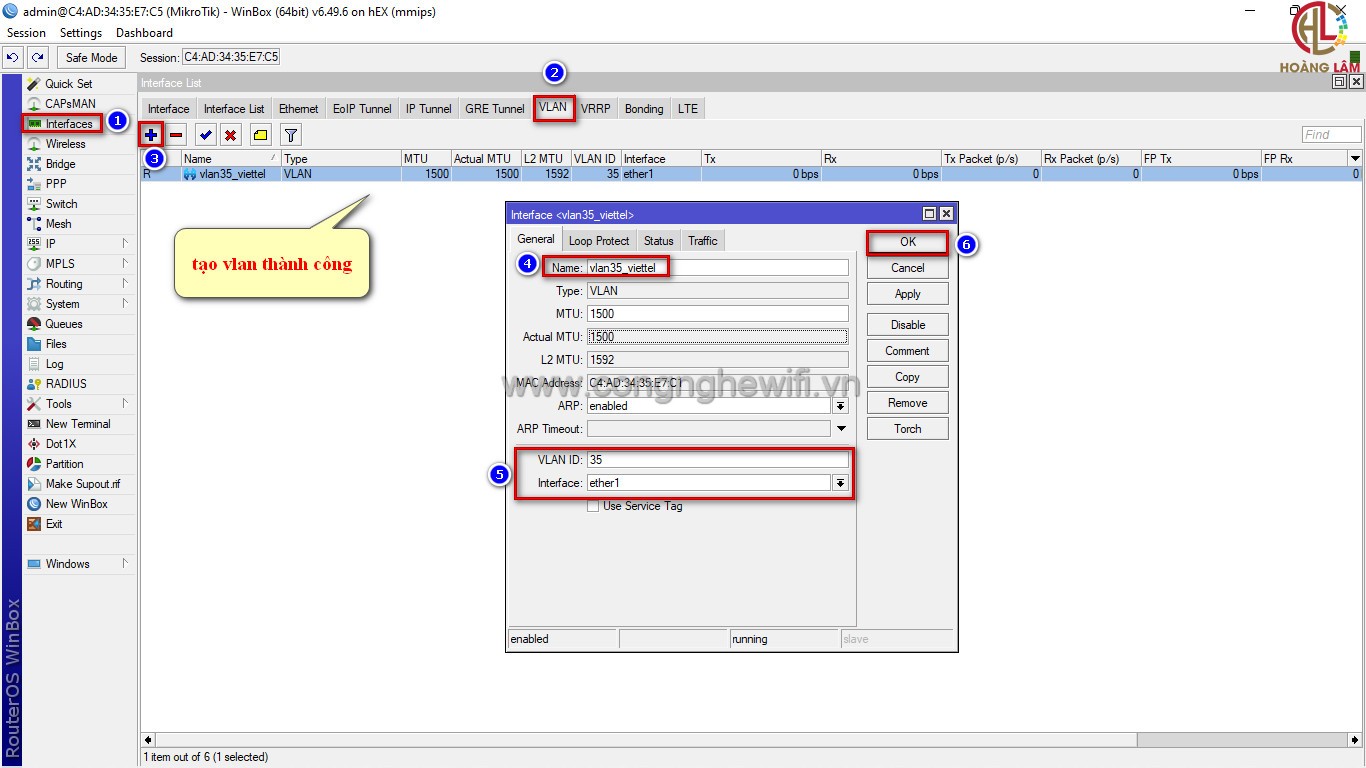
2.Quay số PPPoE trên VLAN vừa tạo
- PPP --> interface --> PPPoE Client
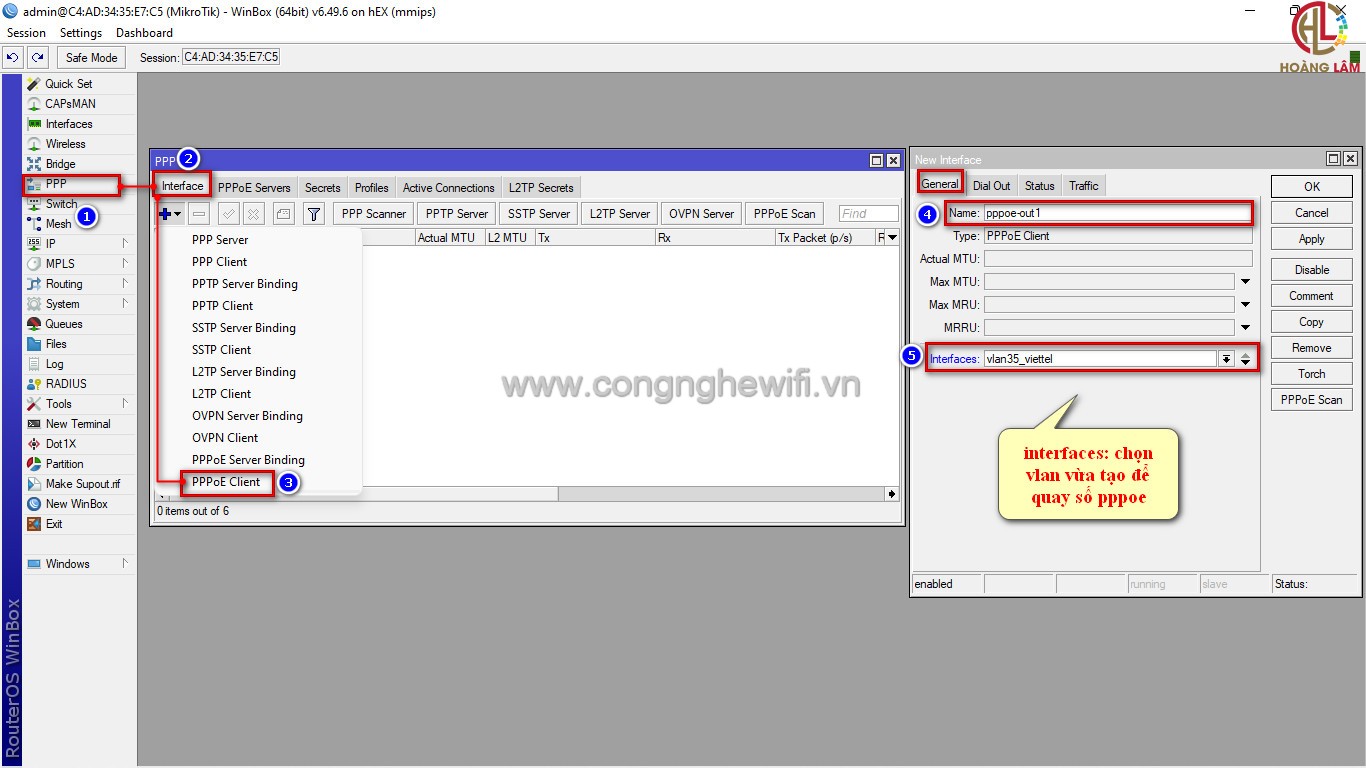
3.Xác thực Account PPPoE
- Tab Dial out: nhập user/ pass của đường truyền do nhà cung cấp dịch vụ cung cấp
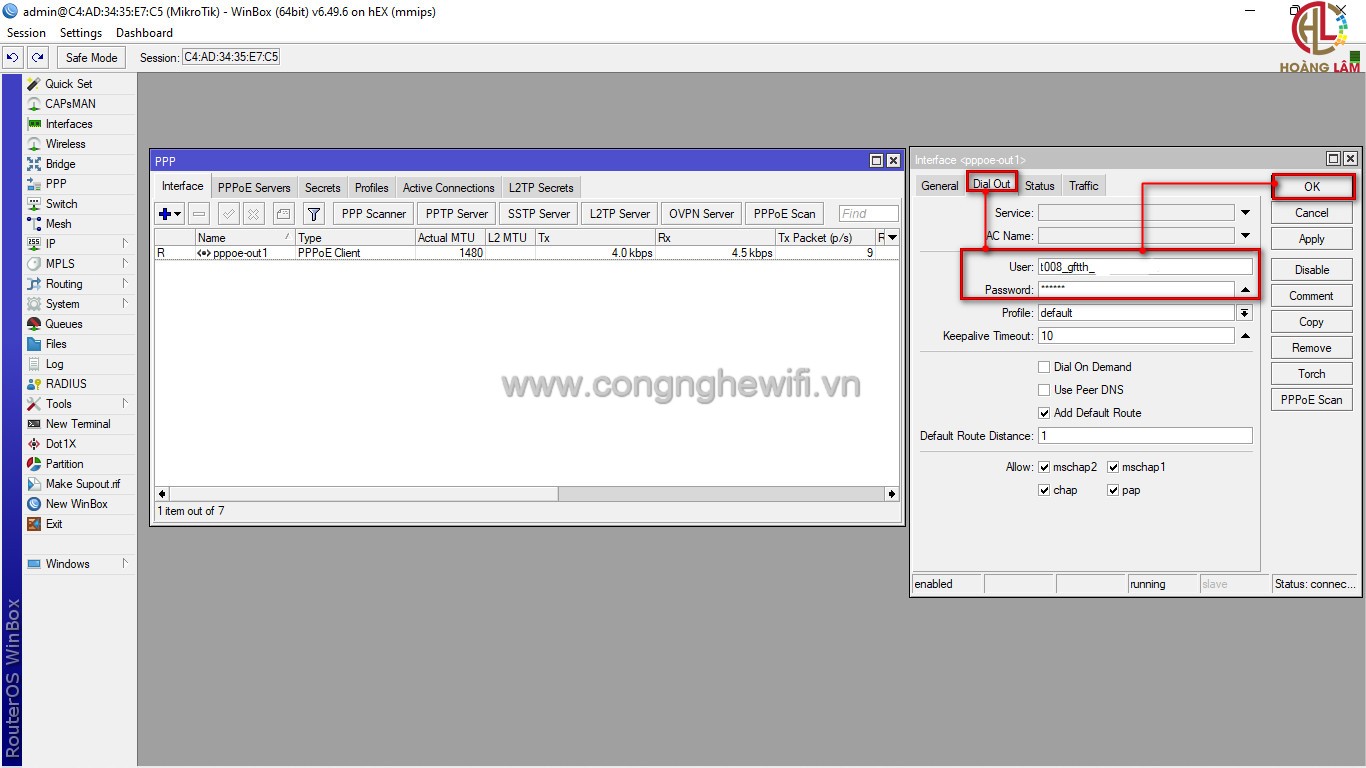
4.Kiểm tra cấu hình
- Sau khi cấu hình, nếu có chữ “R” xuất hiện thì bạn đã cấu hình thành công dịch vụ, hoặc dùng terminal để kiểm tra
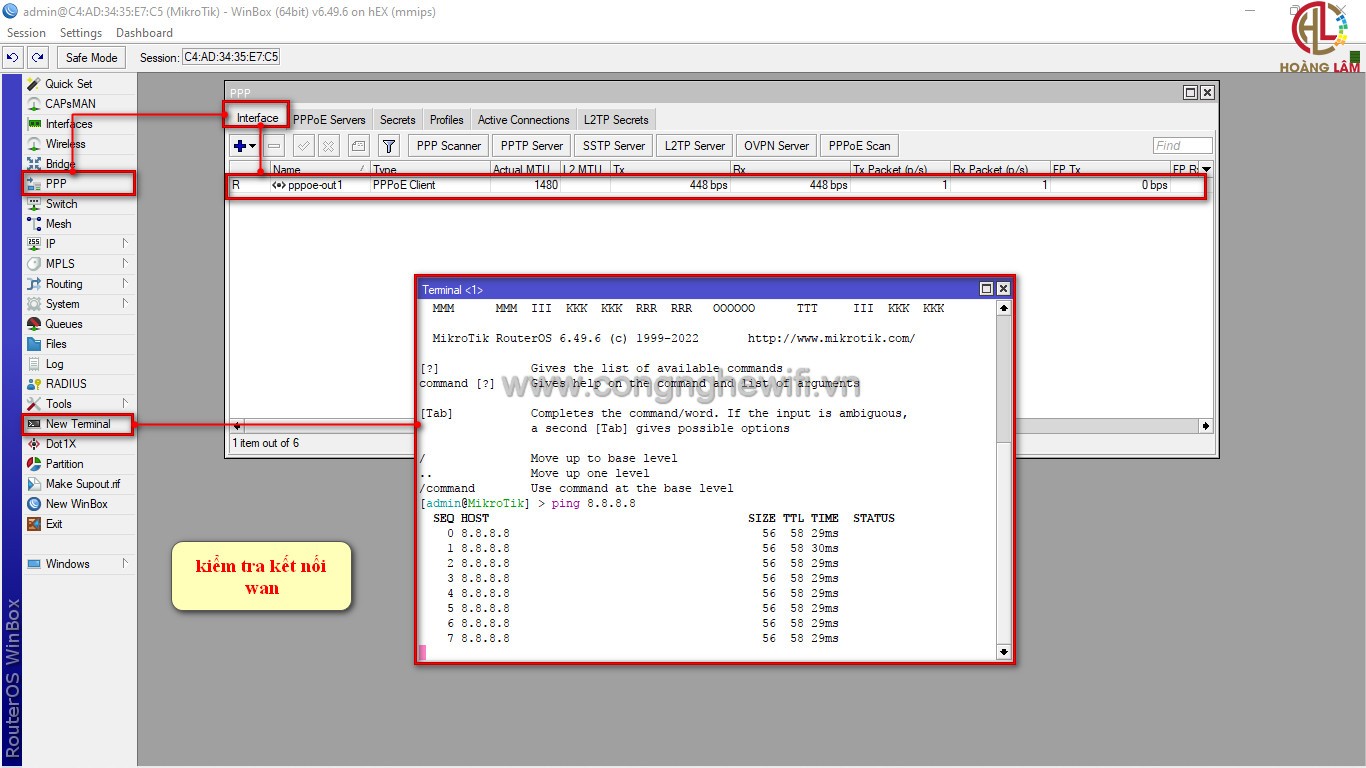
IV.Trường hợp cấu hình DHCP cho wan
- Yêu cầu: thiết bị router mikrotik đóng vai trò là DHCP client, sẽ nhận ip từ một thiết bị khác cấp.
1.Kích hoạt DHCP Client
- Tab IP --> DHCP client , mục interface: chọn interface đóng vai trò làm dhcp client
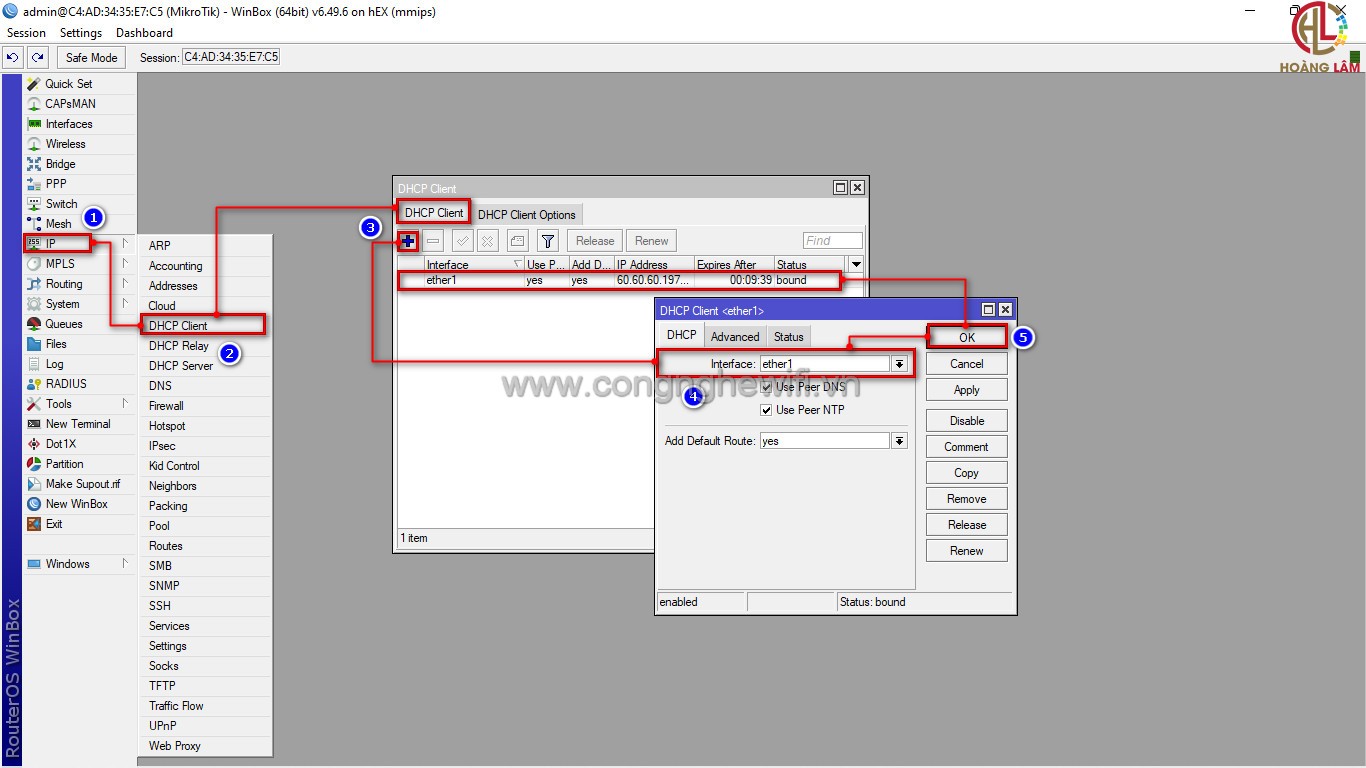
2.Kiểm tra
- Sau khi cấu hình, dùng terminal để kiểm tra
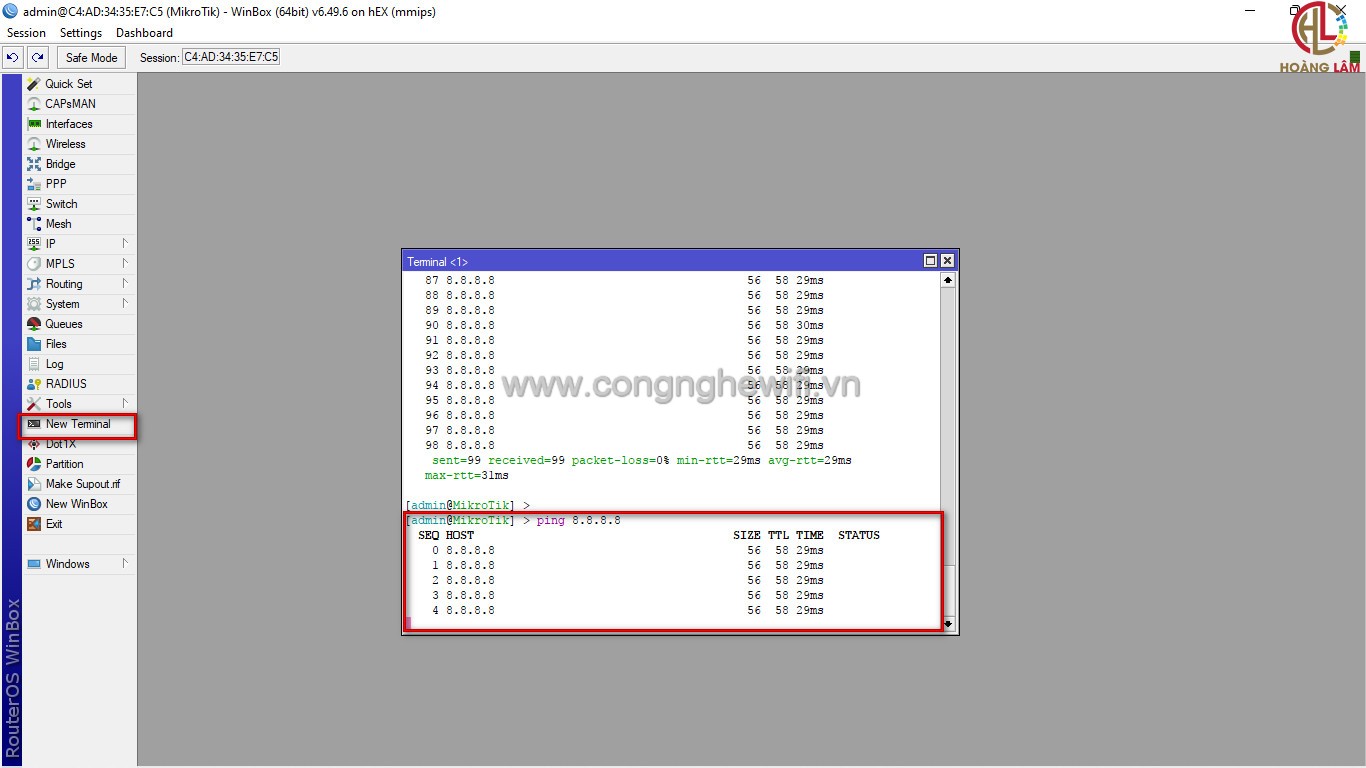
V.Trường hợp cấu hình Static IP cho wan
- Yêu cầu: thiết bị router mikrotik đặt ip tĩnh để kết nối đến một thiết bị khác
1.Cấu hình ip tĩnh cho router mikrotik
- Ip --> address à để cấu hình:
- Address: ip này dùng để kết nối với một thiết bị khác
- Interface: chọn cổng wan cấu hình ip tĩnh
2.Cấu hình Default routes
- Trường hợp cấu hình Stactic ip thì ta phải cấu hình lại default routes thì router mới truy cập dượcnt iternet
- Ip àroutes để cấu hình
- Lưu ý: tại mục gateway ta trỏ về ip của router kết nối với mikrotik, lúc này router mikrotik mới có khả năng truy cập internet
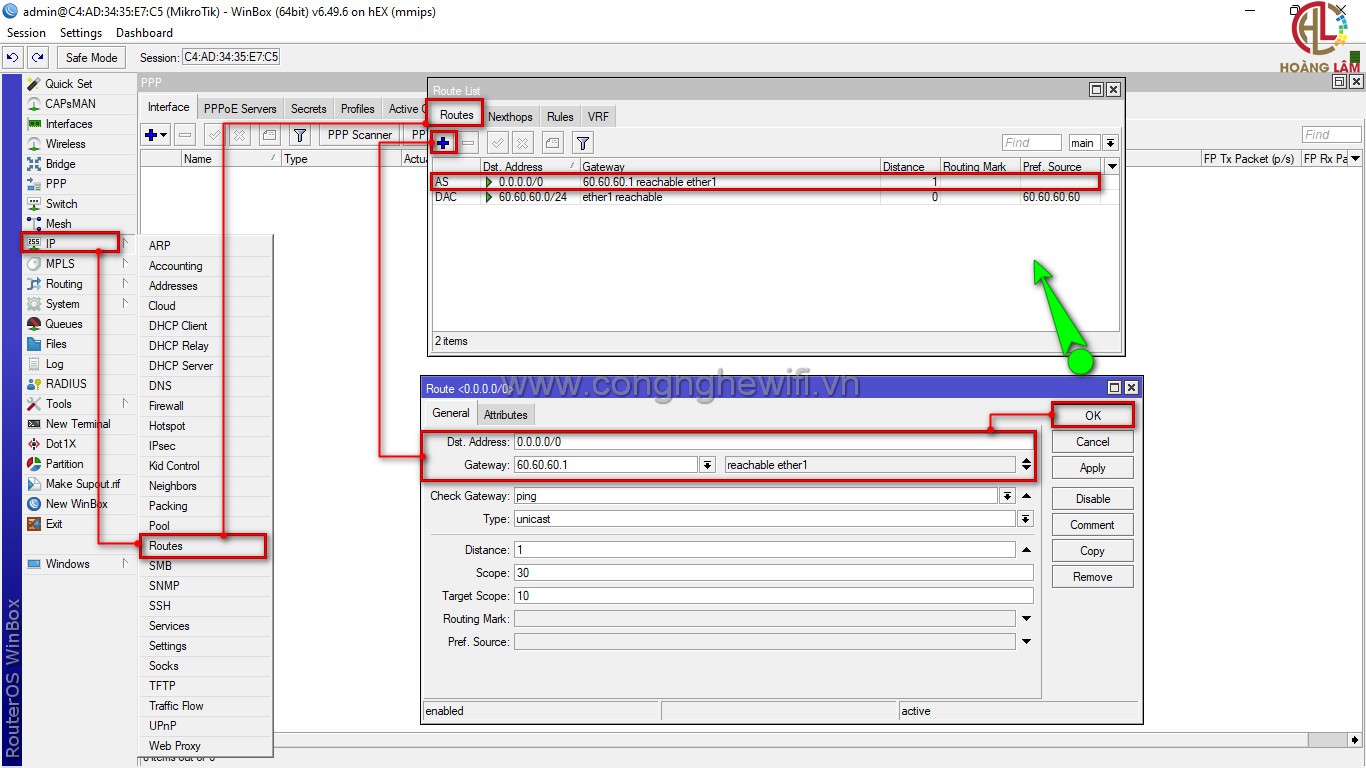
3.Kiểm tra
- Sau khi cấu hình, dùng terminal để kiểm tra
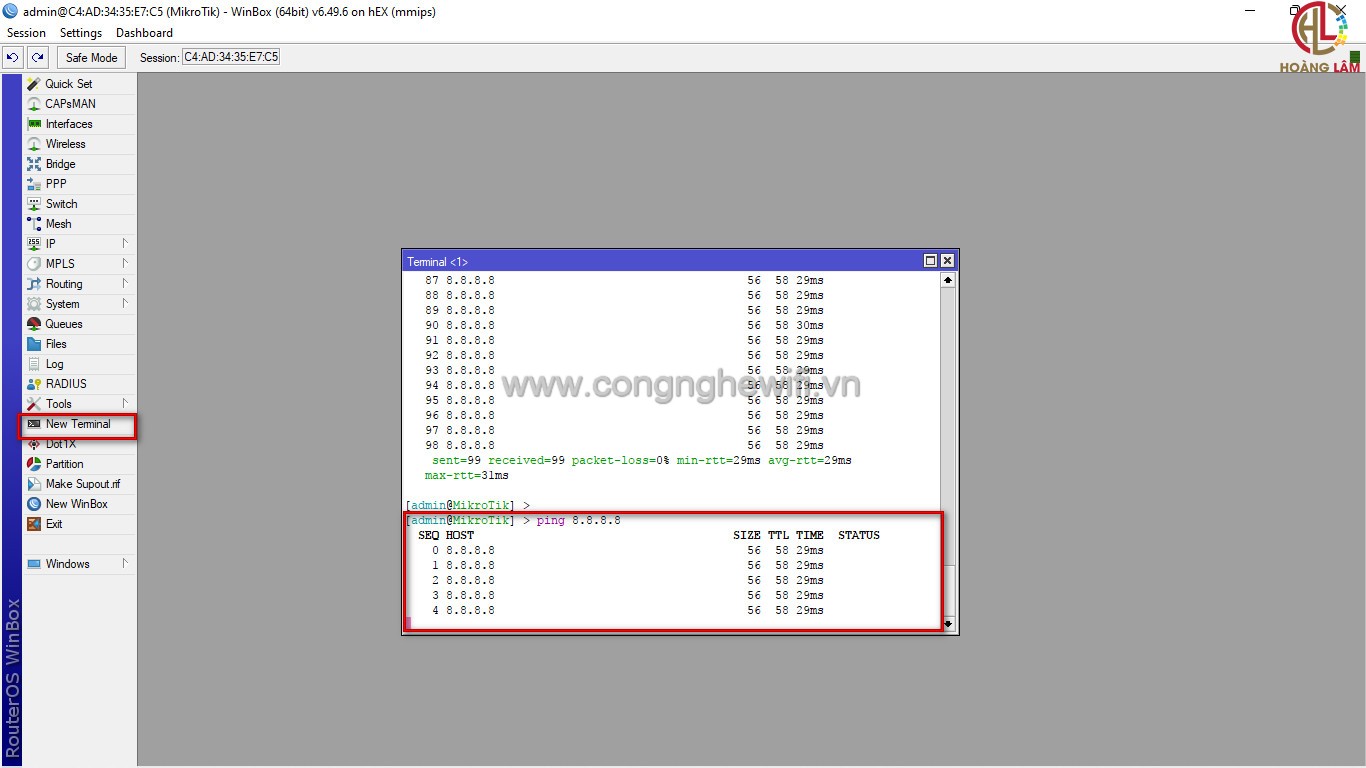
VI.Kết luận về Hướng dẫn cấu hình cổng wan router mikrotik
- Như vậy, Hoàng Lâm vừa hướng dẫn xong cho các bạn cách cấu hình cổng WAN trên router mikrotik với mục đích dùng để kết nối router đến nhà cung cấp dịch vụ ISP.
- Các bạn có nhu cầu Download tài liệu PDF về “Hướng dẫn cấu hình cổng wan router mikrotik “, hãy liên hệ với chúng tôi: TẠI ĐÂY
- các bạn tham khảo lại các bài viết về mikrotik Hoàng Lâm: TẠI ĐÂY
- Trong quá trình sử dụng hoặc thao tác nếu có lỗi phát sinh thì các bạn hãy liên hệ với chúng tôi để được hỗ trợ qua: https://www.facebook.com/congnghewifi.vn
- Hãy tham gia Group FaceBook: Cộng Đồng Network-CCTV-Wifi để cùng trao đổi kinh nghiệm và mua bán các sản phẩm liên quan.
- Nếu bài viết hay và có sức ảnh hưởng, các bạn vui lòng cho Hoàng Lâm xin đánh giá và comment để tạo động lực cho Hoàng Lâm làm thêm các tài liệu, cảm ơn tất cả mọi người !
Bình Luận Bài Viết
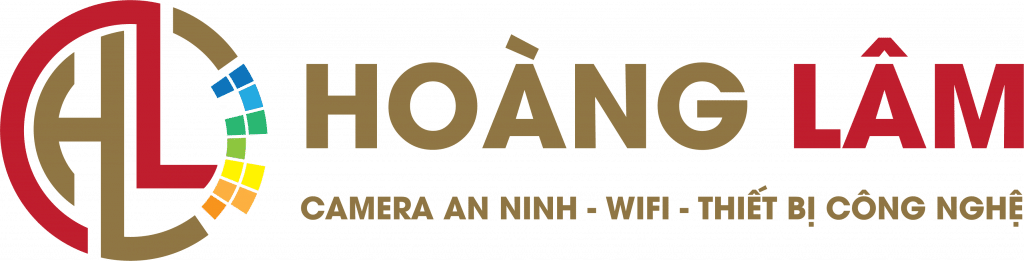
 Hotline:0968.253.989
Hotline:0968.253.989


BÀi Viết Liên Quan
Hướng dẫn cấu hình VPN site to site trên Router Mikrotik
Hướng dẫn cấu hình VPN site to site trên Router Mikrotik I.Giới thiệu 1.VPN là...
Th11
Hướng dẫn cấu hình cổng WAN Router Ruijie
Hướng dẫn cấu hình cổng WAN Router Ruijie I.Mở đầu Mạng WAN (wide area network)...
Th11
Hướng dẫn cấu hình OpenVPN client to site trên Router Mikrotik
Hướng dẫn cấu hình OpenVPN client to site trên Router Mikrotik I.Giới thiệu 1.VPN là...
Th11
Hướng dẫn cấu hình cơ bản Ruijie Cloud
Hướng dẫn cấu hình cơ bản Ruijie Cloud – Công Nghệ Hoàng lâm I.Đăng ký...
Th10
Hướng dẫn cấu hình VPN L2TP trên Router Mikrotik
Hướng dẫn cấu hình VPN L2TP trên Router Mikrotik – Hoàng Lâm I.Giới thiệu 1.VPN...
Th9
Hướng dẫn cấu hình Router Mikrotik mới nhất 2022
Hướng dẫn cấu hình Router Mikrotik – Công Nghệ Hoàng Lâm I.Giới thiệu về Hướng...
Th9
Thông báo nghĩ lễ Quốc Khánh 2/9/2022
Thông báo nghĩ lễ Quốc Khánh 2/9/2022- Cty TNHH Công Nghệ Hoàng Lâm THÔNG BÁO...
Th8
Hướng dẫn Upgrade và Downgrade Router OS Mikrotik 2022
Hướng dẫn Upgrade và Downgrade Router OS Mikrotik 2022 I.Giới thiệu Vì sao phải Upgrade...
Th8
THÔNG TIN LIÊN HỆ
CÔNG TY TNHH CÔNG NGHỆ HOÀNG LÂM